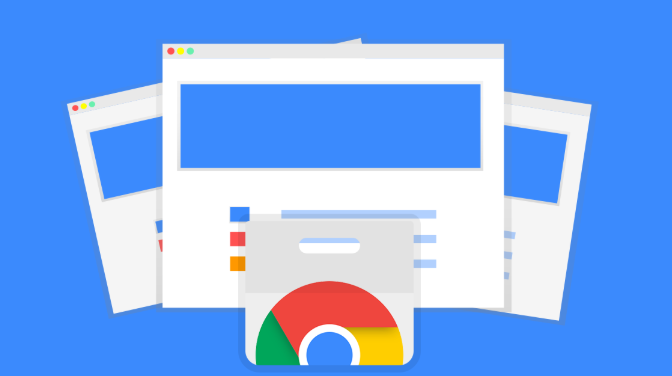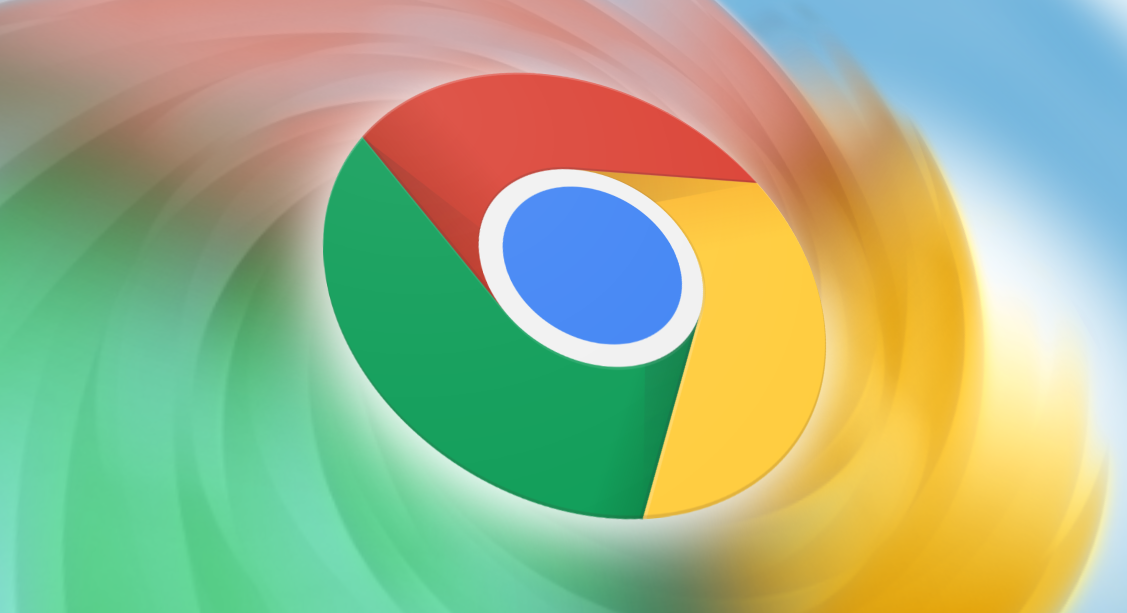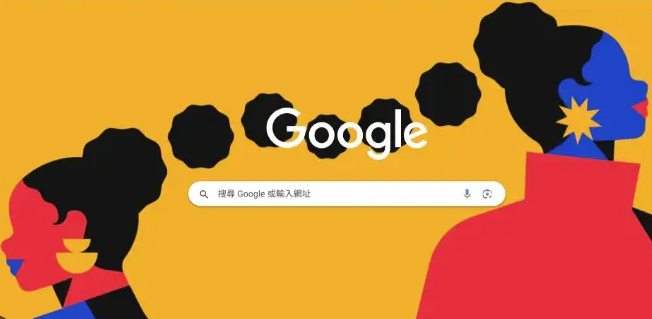首页 > Chrome浏览器标签页拖动频繁卡顿的优化建议
Chrome浏览器标签页拖动频繁卡顿的优化建议
时间:2025-09-28
来源:谷歌浏览器官网

打开Chrome浏览器点击右上角三个点组成的菜单按钮,选择“更多工具”中的“任务管理器”。在弹出窗口查看各标签页对应的内存占用情况,找到消耗较大的页面并关闭不必要的标签页,这能直接减少内存负载。
进入设置页面点击左侧菜单的“隐私与安全”,选择“清除浏览数据”。勾选“缓存的图片和文件”“Cookies和其他站点数据”,建议选择时间范围为“全部”,然后点击“清除数据”。清理缓存可有效回收被临时存储占用的空间。
访问chrome://extensions/管理已安装的扩展程序。暂时禁用所有插件后重启浏览器观察性能变化,若卡顿减轻则逐个重新启用以定位问题扩展。部分扩展尤其是广告拦截类工具可能会持续监控网络请求导致资源浪费。
按Shift+Esc组合键调出系统级任务管理器,切换到“进程”标签检查是否有异常高的CPU或内存使用率。结束无响应的进程项,同时关闭电脑上其他非必要应用程序释放系统资源。
确保浏览器保持最新版本。点击菜单栏的“帮助”,选择“关于Google Chrome”,若有可用更新会自动下载安装。新版本通常包含性能优化补丁,能改善多标签场景下的内存管理机制。
当常规方法无效时,可尝试重置浏览器配置。在设置界面滚动至底部展开“高级”选项,找到“重置和清理”区域,点击“恢复设置为原始默认设置”。这将清除个性化改动但保留核心功能完整性。
进入浏览器“设置”菜单选择“高级”选项,找到并关闭“使用硬件加速模式”的选项,重启浏览器。若卡顿现象明显改善则问题解决;否则继续下一步操作。
在Chrome浏览器地址栏输入“chrome://flags”并回车打开新页面。在顶部搜索栏输入“gpu”,找到“GPU rasterization”(GPU渲染)和“Accelerated 2D canvas”(2D图形加速)这两项设置,将它们都设置为“Disabled”并禁用,完成后点击右下角的“ReLaunch”按钮重启浏览器。
点击右上角的三个点(菜单),选择“更多工具” > “扩展程序”。禁用所有扩展程序然后重新启动浏览器。如果卡顿问题消失,可以逐个重新启用扩展程序以确定是哪个扩展程序引起的。
打开浏览器点击右上角的三个点(菜单),选择“更多工具” > “清除浏览数据”。选择时间范围(建议选择“全部”),勾选“缓存的图片和文件”以及“Cookies和其他站点数据”,然后点击“清除数据”。
关闭其他不必要的应用程序以减少CPU和内存的使用。检查电脑是否有足够的磁盘空间,如果没有请清理磁盘。
通过逐步实施这些操作能有效缓解因多标签页导致的内存压力问题。关键在于定期监控资源使用情况及时清理冗余数据并保持软件更新状态。